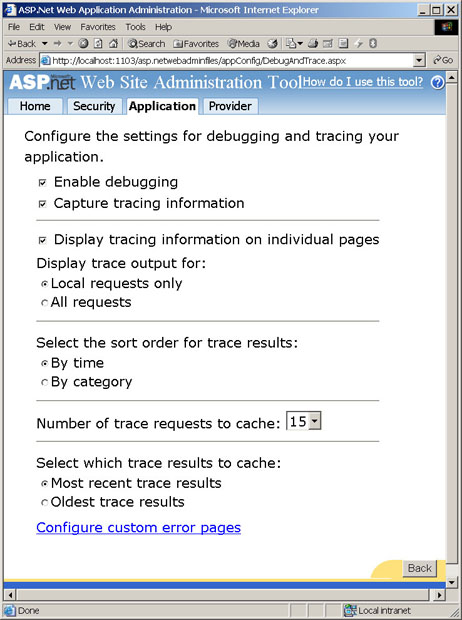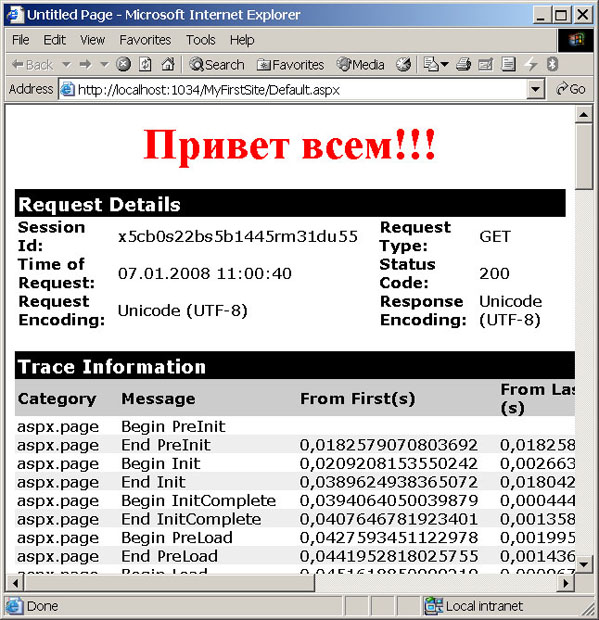| Россия |
Введение в Web-сайты
Создание файла web.config
Файл настроек web.config является текстовым файлом с XML-разметкой. Его можно создать несколькими способами. Рассмотрим некоторые из них:
Способ 1
При первом запуске нового сайта на выполнение в оболочке Visual Studio 2005 командой Debug/Start Debugging появится сообщение
предлагающее добавить новый файл web.config с опцией включения отладки. Ниже будет предупреждение, что перед развертыванием отлаженного приложения эту опцию в файле настроек следует удалить. Щелчок на кнопке Ok заставит оболочку создать web.config в корне текущего приложения (но не в корне Web-дерева).
Способ 2
Можно воспользоваться утилитой Web Site Administration
-
 Создайте новый сайт или в прежнем сайте удалите файл web.config
Создайте новый сайт или в прежнем сайте удалите файл web.config
-
 Выполните команду оболочки Website/ASP.NET Configuration
Выполните команду оболочки Website/ASP.NET ConfigurationПоявится рендеринг (визуальное представление) страницы appConfigHome.aspx
-
 Установите вкладку Application и щелкните на ссылке Configure debugging and tracing
Установите вкладку Application и щелкните на ссылке Configure debugging and tracingЗапустится страница DebugAndTrace.aspx, которая сгенерирует следующий отклик
-
 Выполните какое-нибудь действие, например, включите флажок Enable debugging, затем восстановите прежнее состояние настроек и закройте броузер со страницей утилиты. Обратите внимание, что при любом действие выполняется обратная отсылка PostBack
Выполните какое-нибудь действие, например, включите флажок Enable debugging, затем восстановите прежнее состояние настроек и закройте броузер со страницей утилиты. Обратите внимание, что при любом действие выполняется обратная отсылка PostBack
-
 Нажмите кнопку Refresh в верхней части панели Solution Explorer оболочки, чтобы обновить это окно
Нажмите кнопку Refresh в верхней части панели Solution Explorer оболочки, чтобы обновить это окно -
 Откройте появившийся файл web.config и Вы увидите пустую заготовку настройки параметров web-сайта
Откройте появившийся файл web.config и Вы увидите пустую заготовку настройки параметров web-сайта<?xml version="1.0"?> <configuration xmlns="http://schemas.microsoft.com/.NetConfiguration/v2.0"> </configuration>
-
 Вновь запустите утилиту Web Site Administration и на странице DebugAndTrace.aspx включите флажок Enable debugging, чтобы добавить параметр отладки
Вновь запустите утилиту Web Site Administration и на странице DebugAndTrace.aspx включите флажок Enable debugging, чтобы добавить параметр отладки
Файл web.config станет таким
<?xml version="1.0"?>
<configuration xmlns="http://schemas.microsoft.com/.NetConfiguration/v2.0">
<system.web>
<compilation debug="true" />
</system.web>
</configuration>Способ 3
-
 Выполните команду оболочки Website/Add New Item и выберите шаблон Web Configuration File
Выполните команду оболочки Website/Add New Item и выберите шаблон Web Configuration File
Оболочка создаст файл конфигурации, который затем можно настраивать либо напрямую в текстовом редакторе, либо через утилиту Web Site Administration.
Включение трассировки и ее настройка
Трассировка (след) применяется для анализа работы приложения, поскольку при каждом запросе очередной страницы среда исполнения ASP.NET включает в вывод служебную информацию, полезную при отладке. Эту информацию можно выводить как на запрашиваемых страницах вместе с откликом сервера (совмещенная трассировка), так и в отдельную служебную страницу Trace.axd, которая является виртуальной и исчезает при перезагрузке сервера (отделенная трассировка).
Следует помнить, что отладочная информация, если она включается в запрашиваемую страницу, доступна для просмотра в любом броузере. Она делает потенциально уязвимой систему безопасности сайта, поскольку содержит в себе важную информацию, включая переменные сервера, которой может воспользоваться злоумышленник для несанкционированного проникновения. Поэтому на рабочих Web-серверах хотя-бы совмещенную трассировку страниц непременно нужно отключать.
Элементы управления страницы DebugAndTrace.aspx включают трассировку и означают следующее
В первой колонке таблицы показано состояние элементов управления утилиты, когда в web.config параметров нет и применяются настройки по умолчанию. Во второй колонке таблицы показаны параметры, которые добавляются в файл web.config при изменении состояния соответствующих элементов управления на отличное от состояния по умолчанию.
Совмещенная трассировка страниц
Сейчас мы попробуем включить трассировку страниц приложения так, чтобы трассировочная информация возвращалась вместе с рендерингом страницы
-
 Запустите утилиту Web Site Administration и настройте ее элементы управления так
Запустите утилиту Web Site Administration и настройте ее элементы управления так
-
 Откройте файл web.config приложения и убедитесь, что он стал таким
Откройте файл web.config приложения и убедитесь, что он стал таким<?xml version="1.0"?> <configuration xmlns="http://schemas.microsoft.com/.NetConfiguration/v2.0"> <system.web> <trace enabled="true" mostRecent="true" pageOutput="true" requestLimit="15" /> <compilation debug="true" /> </system.web> </configuration> -
 Настройте страницу Default.aspx так
Настройте страницу Default.aspx так<%@ Page Language="C#" AutoEventWireup="true" CodeFile="Default.aspx.cs" Inherits="_Default" %> <html xmlns="http://www.w3.org/1999/xhtml" > <head runat="server"> <title>Untitled Page</title> </head> <body> <form id="form1" runat="server"> <div> <h1 align="center" style="color: Red"> Привет всем!!!</h1> </div> </form> </body> </html> -
 Запустите приложение и получите примерно такой результат
Запустите приложение и получите примерно такой результат
-
 Пощелкайте на кнопке Refresh броузера, инициируя все новые запросы к странице. Мы видим, что вместе с рендерингом страницы броузеру возвращается трассировка только текущего запроса
Пощелкайте на кнопке Refresh броузера, инициируя все новые запросы к странице. Мы видим, что вместе с рендерингом страницы броузеру возвращается трассировка только текущего запроса

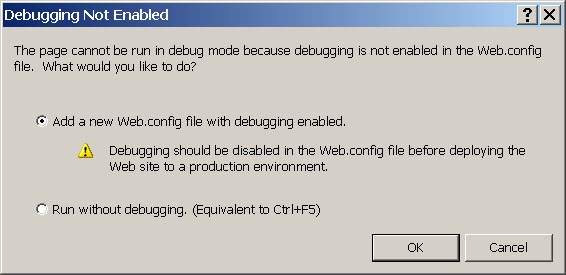

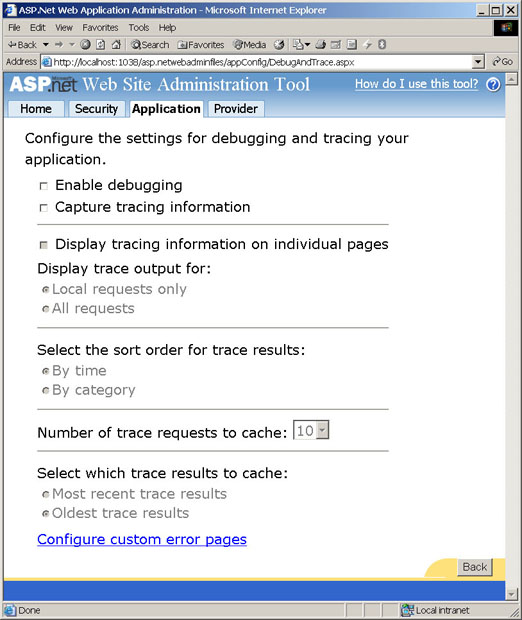


 Local
Local  All
All